win11右鍵菜單顯示不全的解決辦法有兩種:一是修改注冊表恢復經(jīng)典右鍵菜單,二是優(yōu)化新右鍵菜單。方案一:打開注冊表編輯器,導航至指定路徑,創(chuàng)建或確認inprocserver32項并將默認值設為空,重啟資源管理器即可還原經(jīng)典菜單;方案二:卸載不常用軟件、使用第三方工具(如ccleaner)或手動編輯注冊表刪除多余菜單項以優(yōu)化菜單。若需切換回win11菜單,只需刪除之前添加的注冊表項。修改注冊表前建議備份以防風險,如有問題可導入備份還原系統(tǒng)。

Win11右鍵菜單顯示不全,讓人抓狂!別擔心,這文章就是來拯救你的。核心在于修改注冊表,讓經(jīng)典右鍵菜單回歸,或者通過優(yōu)化策略,讓新菜單更實用。

解決方案

右鍵菜單顯示不全,無非兩種情況:一是被截斷了,只顯示一部分常用選項;二是某些軟件的右鍵菜單項沖突,導致顯示異常。針對這兩種情況,我們分別有解決方案。
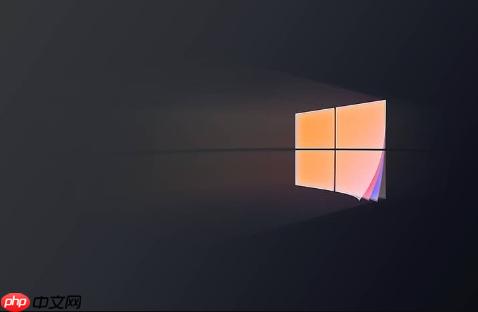
方案一:回歸經(jīng)典右鍵菜單
這招最簡單粗暴,直接把Win11的新右鍵菜單換回win10的經(jīng)典樣式。
-
打開注冊表編輯器(Win + R,輸入regedit,回車)。
-
導航到以下路徑:
HKEY_CURRENT_USERSoftwareClassesCLSID{86ca1aa0-34aa-4e8b-a509-50c905bae2a2}InprocServer32
-
如果InprocServer32不存在,需要手動創(chuàng)建。右鍵點擊CLSID{86ca1aa0-34aa-4e8b-a509-50c905bae2a2},選擇“新建” -> “項”,命名為InprocServer32。
-
雙擊InprocServer32下的“默認”鍵,確保數(shù)值數(shù)據(jù)為空。
-
- 重啟資源管理器的方法:打開任務管理器(Ctrl + Shift + Esc),找到“windows 資源管理器”,右鍵點擊,選擇“重新啟動”。
方案二:優(yōu)化Win11右鍵菜單
如果你喜歡Win11的新右鍵菜單,但又覺得它不夠?qū)嵱茫梢試L試優(yōu)化。
-
卸載不常用的軟件: 很多軟件會在右鍵菜單中添加自己的選項,如果這些選項你很少用,不如直接卸載軟件。
-
使用第三方工具: 有一些第三方工具可以管理右鍵菜單,比如CCleaner、Easy Context Menu等。這些工具可以讓你輕松地禁用或刪除不需要的右鍵菜單項。
-
手動編輯注冊表: 這種方法比較高級,需要你對注冊表有一定的了解。不建議小白嘗試。
- 打開注冊表編輯器。
- 找到以下路徑:HKEY_CLASSES_ROOT*shellexContextMenuHandlers 和 HKEY_CLASSES_ROOTDirectoryshellexContextMenuHandlers。
- 在這些路徑下,你可以看到很多以軟件名稱命名的項。刪除你不想要的項即可。
代碼示例(注冊表導入):
如果你不想手動修改注冊表,可以創(chuàng)建一個.reg文件,然后雙擊導入。
Windows Registry Editor Version 5.00 [HKEY_CURRENT_USERSoftwareClassesCLSID{86ca1aa0-34aa-4e8b-a509-50c905bae2a2}InprocServer32] @=""
將以上代碼復制到文本編輯器,保存為restore_classic_menu.reg,然后雙擊運行即可。
如何判斷是菜單截斷還是軟件沖突?
觀察右鍵菜單的顯示情況。如果是菜單截斷,通常會顯示一部分常用選項,然后有一個“顯示更多選項”的入口。如果是軟件沖突,可能會出現(xiàn)菜單項亂碼、缺失,或者右鍵菜單無法正常彈出等情況。
Win11右鍵菜單優(yōu)化后,會不會影響系統(tǒng)性能?
理論上,優(yōu)化右鍵菜單可以稍微提升系統(tǒng)性能,因為減少了需要加載的菜單項。但這種提升非常微小,幾乎可以忽略不計。主要還是提升用戶體驗。
還原經(jīng)典右鍵菜單后,還能切換回Win11的嗎?
當然可以。只需要刪除之前創(chuàng)建的注冊表項即可。
-
打開注冊表編輯器。
-
導航到以下路徑:
HKEY_CURRENT_USERSoftwareClassesCLSID{86ca1aa0-34aa-4e8b-a509-50c905bae2a2}
-
右鍵點擊{86ca1aa0-34aa-4e8b-a509-50c905bae2a2},選擇“刪除”。
-
重啟資源管理器或者重啟電腦。
Win11右鍵菜單的“顯示更多選項”入口太麻煩了,有沒有辦法直接顯示全部選項?
這就是方案一的目的。還原經(jīng)典右鍵菜單后,就不需要點擊“顯示更多選項”了,所有選項都會直接顯示。
修改注冊表有風險嗎?
修改注冊表有一定風險,操作不當可能會導致系統(tǒng)問題。建議在修改注冊表之前備份注冊表,以便出現(xiàn)問題時可以還原。
- 備份注冊表的方法:打開注冊表編輯器,點擊“文件” -> “導出”,選擇一個保存路徑,保存類型選擇“注冊表文件(*.reg)”,點擊“保存”。
如果修改注冊表后出現(xiàn)問題,如何還原?
雙擊之前備份的注冊表文件,然后重啟電腦即可。



















